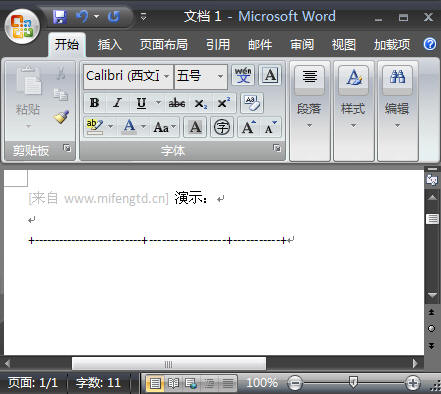萬盛學電腦網 >> WORD教程 >> WORD使用技巧 >> word畫圖工具怎麼用?
word畫圖工具怎麼用?
相信大家都知道,Word都是用來處理文字的最佳軟件。但是您知道其實Word其實還可以用來畫圖麼?今天,小編就為大家介紹一下如何使用Word進行簡單畫圖的方法。首先,大家當然是需要一款得心應手的“畫筆”啦。接下來就是正式教程啦!1. 首先,我們如何打開Word繪圖工具欄?單擊“視圖”菜單下,找到“工具欄”,選中“繪圖”,或在常用工具欄空白處單擊右鍵,選中“繪圖”工具,即可打開繪圖工具欄。

2. 去除繪圖時出現的畫布。在Word中使用圖形工具畫圖時,總會出現一個“畫布”,有的用戶可能並不希望看到它,我們可以執行“工具”下拉菜單上的“選項”命令,在 “常規”選項卡中,去除“插人〔自選圖形〕時自動創建畫布”復選框的選擇,這樣我們在使用圖形工具畫圖時就不會再出現“畫布”。3. 多次使用同一繪圖工具。一般情況下,單擊某一繪圖工具後可繪制相應的圖形,但只能使用一次,如果想多次連續使用同一繪圖工具,可在相應的繪圖工具按鈕上雙擊,此時按鈕將一直處於 “按下”狀態,當你不需要該工具時,可用鼠標在相應的繪圖工具按鈕上單擊或按“ESC”鍵。如果接著換用別的工具,則直接單擊要使用的工具按鈕,同時釋放原來多次使用的繪圖工具。4. 改變箭頭的樣式。Word繪圖工具可直接畫箭頭,但畫出的箭頭不一定是我們需要的樣式,可以通過“設置對象格式”對話框方便地畫出合適的箭頭。首先畫出一個箭頭,將鼠標移動到箭頭上,當鼠標呈現4個小箭頭的形狀時,右鍵點擊,在菜單中選擇“設置對象格式”。在彈出的窗口中,我們可以對箭頭的大小、顏色、樣式等等進行設置啦!


5. 畫特殊角度的直線。如果想畫水平、垂直或150、300、450、600、750角的直線,則固定一個端點後在拖動鼠標時按住Shift鍵,上下拖動鼠標,將會出現上述幾種直線選擇,合適後松開Shift鍵即可(同時按住Ctrl鍵可畫出從起點向兩側延伸的直線)。

6. 畫坐標軸上的刻度線。單擊“矩形工具”,拖出矩形,要想改變矩形樣式,方法同“第三條:改變箭頭樣式”。

7. 畫橢圓。單擊“橢圓工具”同時按Shift鍵用鼠標拖出一個圓,要想改變橢圓樣式,方法同“第三條:改變箭頭樣式”。

8. 畫弧。繪圖工具欄——自選圖形——基本形狀——選用“畫弧”工具,按住Shift鍵拖動鼠標可畫出450圓弧,按住Ctrl鍵可畫出從起點向兩側延伸的弧線(同時按住Shift鍵和Ctrl鍵可畫出從起點向兩側延伸的450弧線)。鼠標拖動的距離決定弧線的長短,拖動的方向決定弧線開口的方向.


9. 畫正方形和矩形。單擊“矩形工具”,按住Shif t鍵拖動鼠標會畫出一個正方形,按住Ctrl鍵可畫一個從起點向四周擴張的矩形,同時按住Shift鍵和Ctrl鍵可畫出從起點向四周擴張的正方形.

10. 畫正圓和橢圓。單擊“橢圓工具”,按住Shift鍵可畫出一個正圓形,按住Ctrl鍵可畫一個從起點向四周擴張的橢圓形,同時按住Shift鍵和Ctrl鍵可畫出從起點向四周擴張的正圓形.

11. 移動或復制對象。按住Shift鍵後再拖動可按垂直或水平方向移動;同時按Shift鍵和Ctrl鍵可復制圖形等對象按垂直或水平方向移動到新位置;按Ctrl鍵後再拖動對象可復制到任意位置.12. 對象的旋轉或翻轉。選中對象——繪圖工具欄——繪圖——旋轉或翻轉——[自由旋轉],用環型箭頭指針套住一綠控點,牽引對象繞其質心旋轉;若需以150為角度改變單位旋轉,可在牽引同時按住Shift鍵.


13. 文本框的填充和線條色。有時在圖形上需要標注說明性的文字,這些文字不能遮蓋圖形或者其他文字,可以用下面的方法解決:繪圖工具欄[文本框]——鍵人文字——雙擊文本框邊——彈出“設置文本框格式”對話框,[顏色和線條]標簽——[填充顏色]——點選“無填充”色——[線條顏色]——點選“無線條顏色”——將文本框拖到准備放置處.如果一些圖形的一部分需要遮蓋,可以用這個方法:繪圖工具欄[文本框]——用雙向箭頭把文本框調至適當大小——雙擊文本框邊設置文本框格式——[填充顏色]和[線條顏色]設置為[白色]——用四向箭頭將文本框拖到要被遮蓋處.14. 畫陰影。①選定要添加陰影的對象;②右擊該對象,右鍵快捷菜單——設置自選圖形格式——顏色與線條對話框——填充顏色下拉箭頭——填充效果(也可以用繪圖欄的快捷填充工具)——圖案,在圖案中選用斜線樣式。仿照這個方法可以畫出容器裝有水的圖形等。